编辑:秩名2020-08-05 09:40:04
win7系统中ping电脑IP时,可以使用批处理命令将结果输出到文本文件中,具体该怎么实现呢?下面我们就来看看详细的教程。
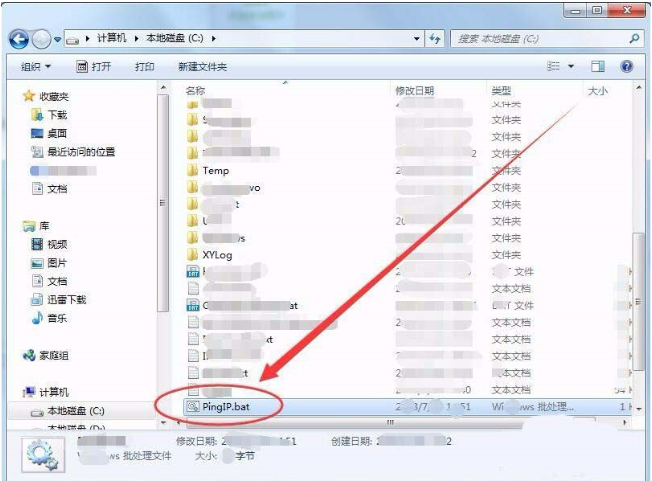

1、双击计算机图标,打开C盘驱动器。


2、本地磁盘C的空白处右击,选择新建文本文档选项。
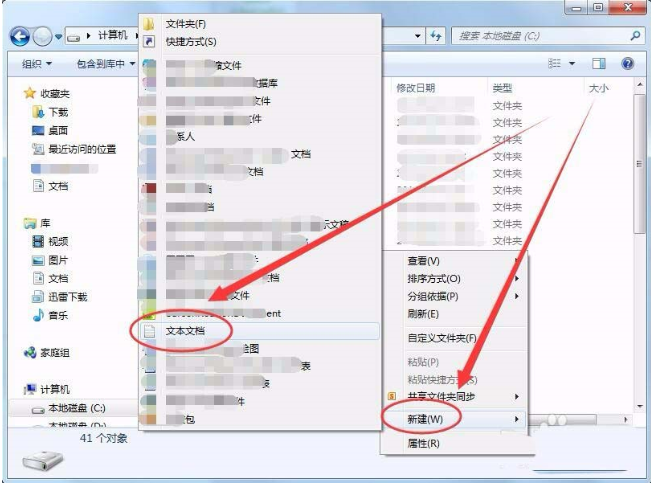

3、将新建的文本文档,生命名为IP_Info.txt。
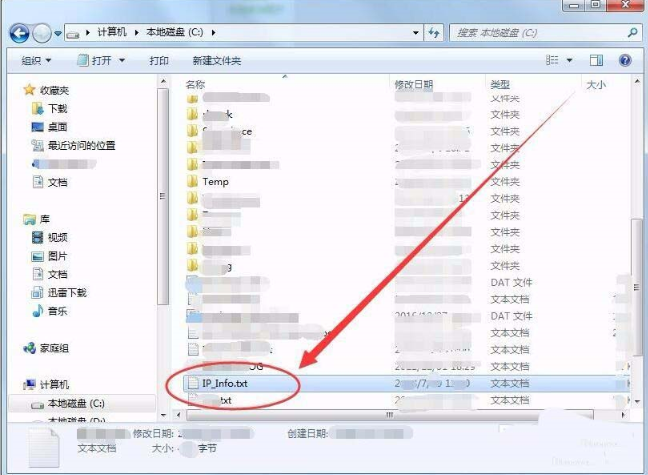

4、用上面的方法,再新建一个文本文档,重命名为PingIP.txt。
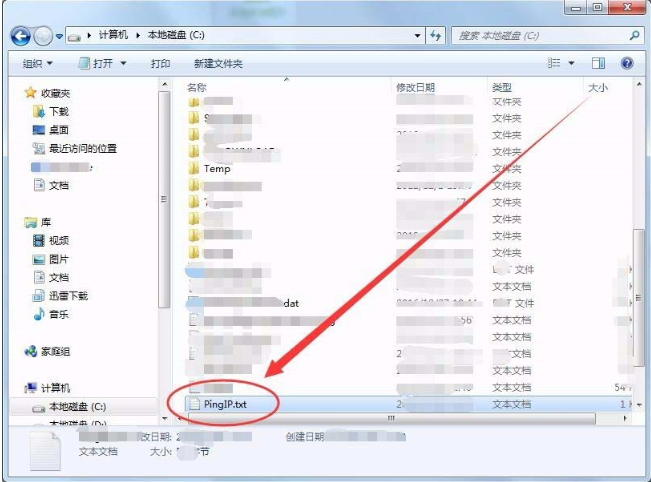

5、打开文本文档PingIP.txt,首先输入批处理文件的开始和结束。
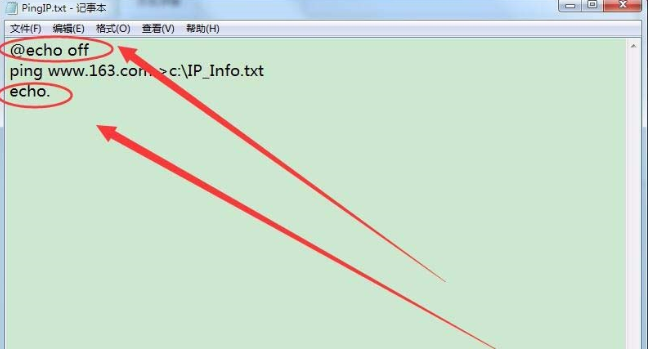

6、接着,输入命令ping电脑的IP,并且把输出结果保存在IP_Info文本文件中。
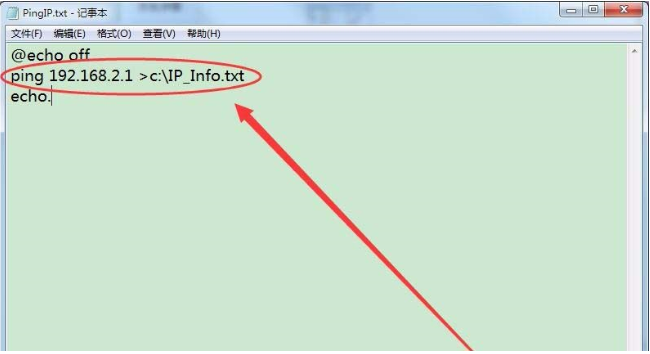

7、最后,将文本文件PingIP.txt重命名为PingIP.bat,如下图所示。
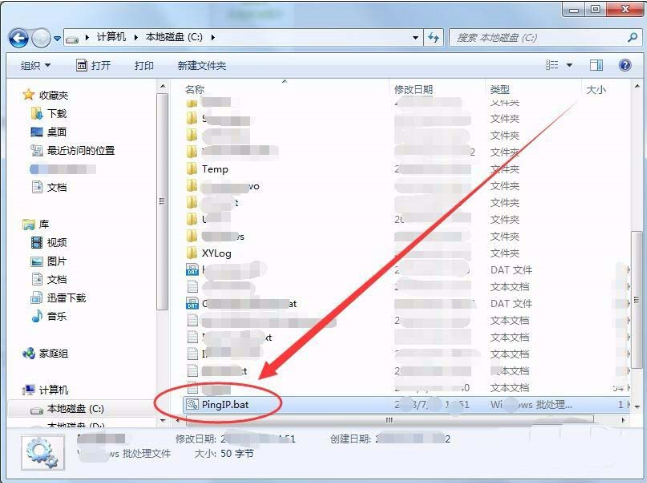

8、双击运行批处理文件PingIP.bat后,打开IP_Info文本文件,ping电脑IP的输出结果自动保存在文本文件IP_Info.txt中了。
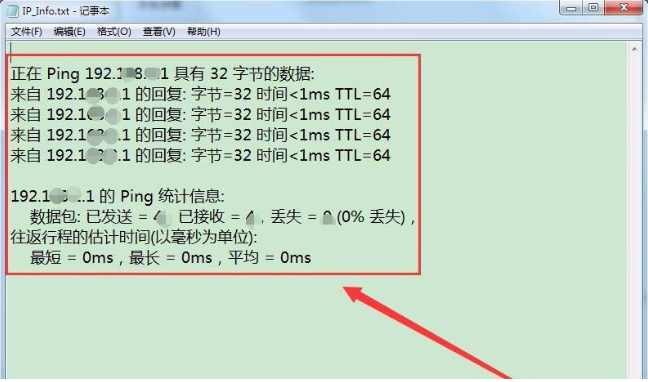

以上就是win7系统批处理ping批量IP时输出结果到文本文件的教程,希望大家喜欢,请继续关注iefans网。